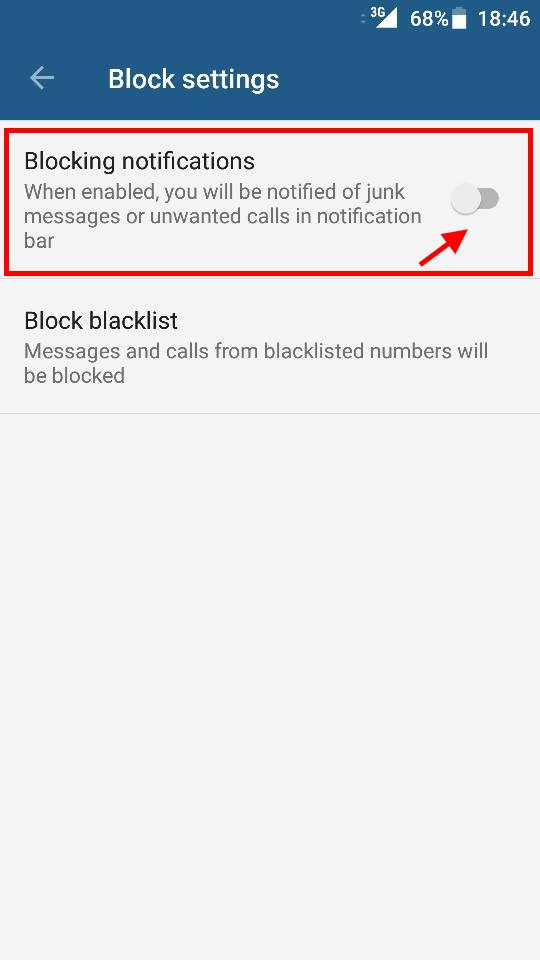Jetzt benötigen Sie in Android Nougat keine Apps von Drittanbietern, um eine Nummer zu blockieren. Android N hat dies als Kernfunktion integriert und Sie können jetzt jede Telefonnummer direkt in den Einstellungen blockieren, sodass die nervige Nummer Sie in keiner Weise kontaktieren kann (Entweder per Nachricht oder Anruf). So fügen Sie unter Android 7 eine beliebige Telefonnummer zur Sperrliste hinzu.
Hinzufügen von Telefonnummern zur Sperrliste
Schritt 1 - Gehen Sie zu Ihrem Anrufprotokolle
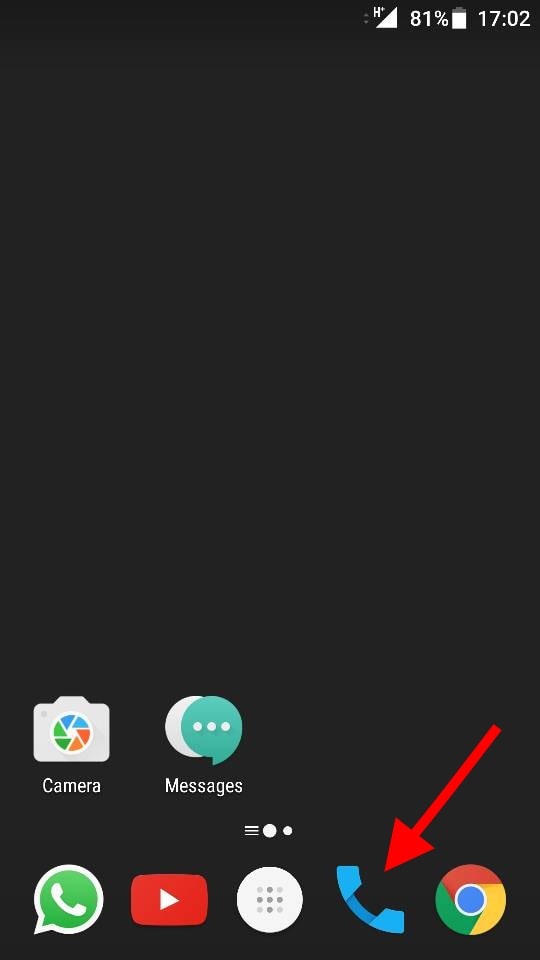
Schritt 2 – Klicken Sie nun wie abgebildet auf die drei Punkte oben rechts und dann auf die Einstellungen aus dem Menü.
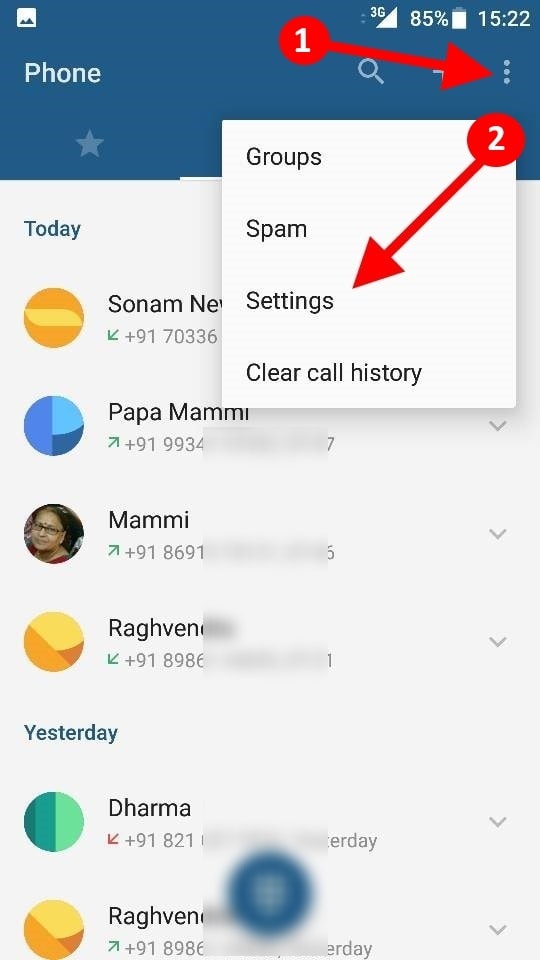
Schritt 3 – Klicken Sie nun auf Gesperrte Nummern.
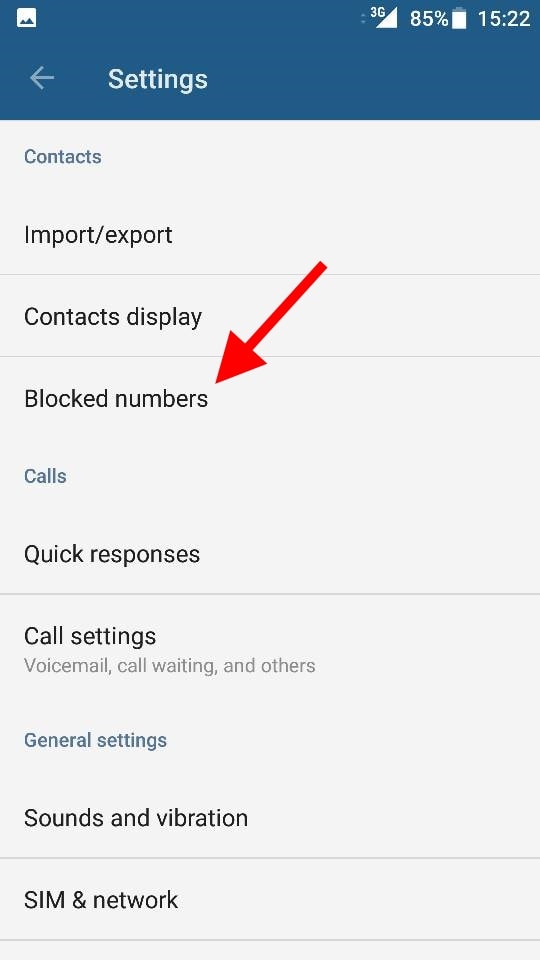
Schritt 3 – Klicken Sie nun unten auf die Schaltfläche Hinzufügen, wie unten gezeigt.
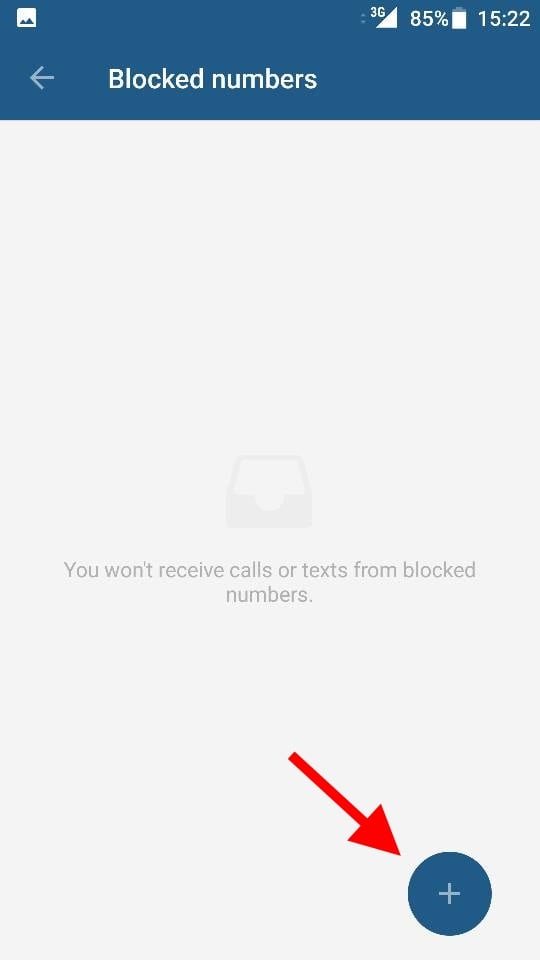
Schritt 4 – Fügen Sie nun die Telefonnummer in das dafür vorgesehene Textfeld ein und klicken Sie abschließend auf Block.
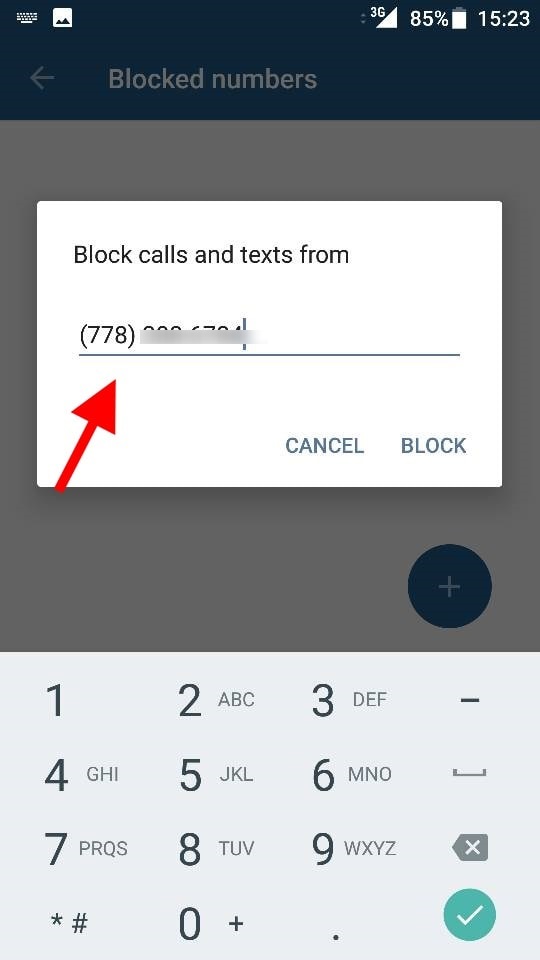
Schließlich haben Sie die Nummer vollständig gesperrt. Jetzt kann diese Nummer weder per Nachricht noch per Anruf mit Ihrem Telefon kommunizieren.
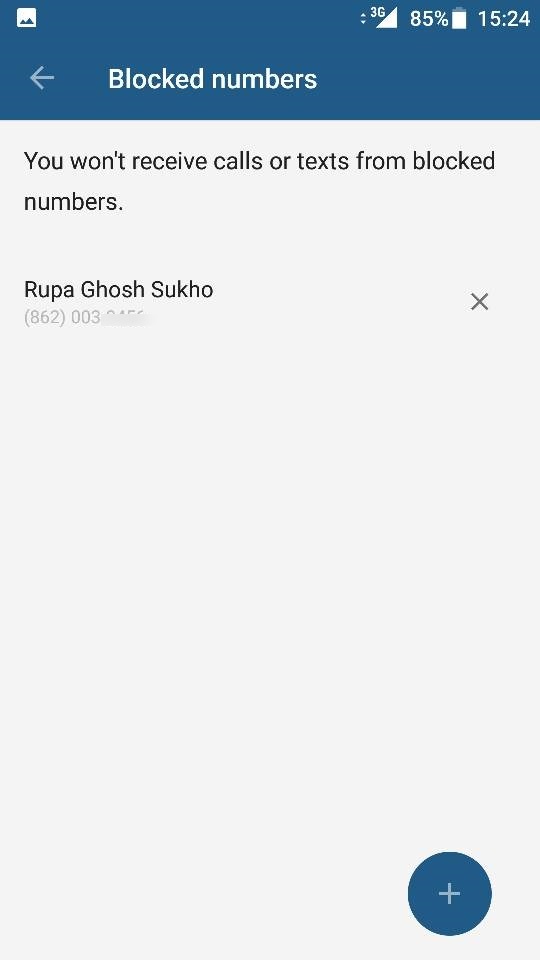
Auf alle gesperrten Nummern können Sie auf ähnliche Weise zugreifen, indem Sie auf. gehen Anrufprotokolle – > Einstellungen -> Gesperrte Nummern.
Hinweis: -Sie können auch auf das Kreuz neben der Nummer klicken, um die Nummer aus der Sperrliste zu löschen.
Wenn jetzt jemand aus der Sperrliste versucht, Sie anzurufen, wird eine Benachrichtigung über den gesperrten Anruf angezeigt.
Sie können auch auf die Protokolle für blockierte Anrufe und Nachrichten zugreifen.
So greifen Sie auf blockierte Anrufprotokolle zu
Schritt 1 – Gehen Sie zu Anrufprotokollen und klicken Sie oben rechts auf die drei Punkte. Klicken Sie nun auf Spam.
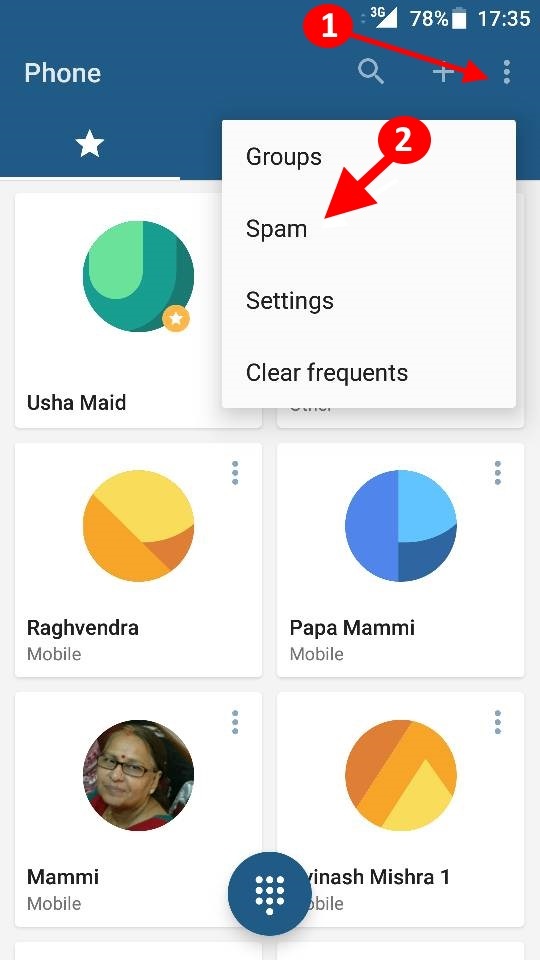
Schritt 2 – Jetzt sehen Sie hier die blockierten Anruf- und Nachrichtenprotokolle.
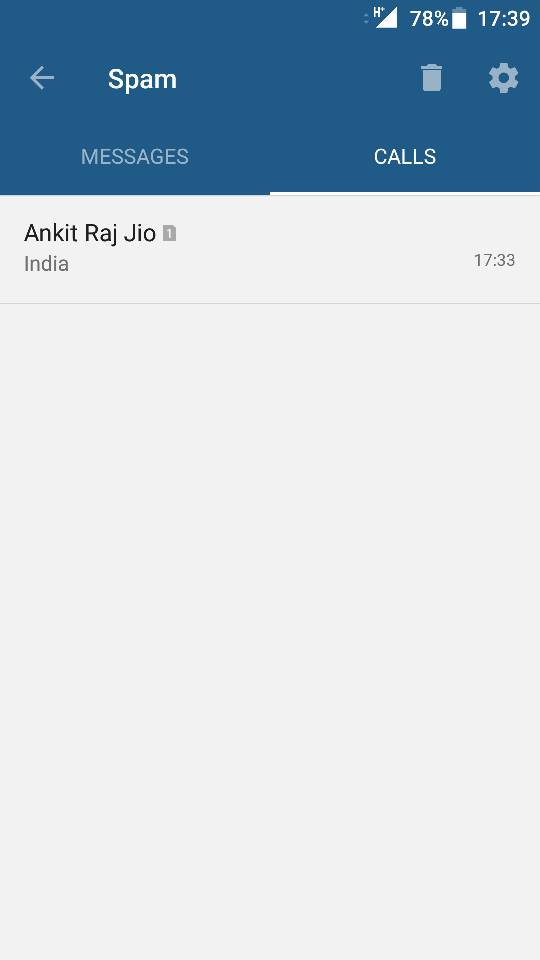
Sie können die gesperrten Anrufprotokolle auch vollständig deaktivieren. Hier ist, wie es geht.
So blockieren Sie Benachrichtigungen über blockierte Anrufe vollständig
Schritt 1 – Klicken Sie oben rechts auf das zahnradförmige Einstellungssymbol.
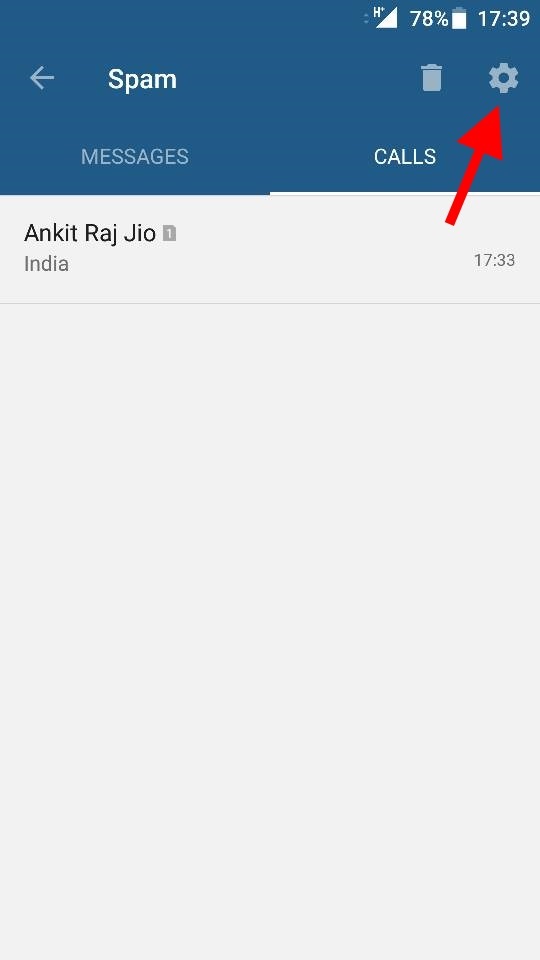
Schritt 2 – Schalten Sie nun die Option zum Blockieren von Benachrichtigungen aus.